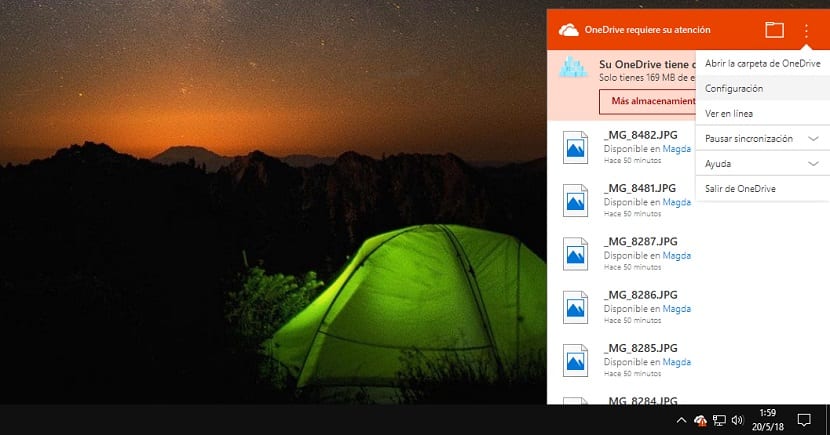
ทุกครั้งที่เราติดตั้งสำเนาของ Windows 10 ใหม่เราต้อง ดำเนินกระบวนการทางกลเพื่อให้สามารถปรับแต่งอุปกรณ์ของเราตามความต้องการของเรา. หนึ่งในสิ่งที่สัมผัสจมูกของเรามากที่สุดคือ OneDrive ซึ่งเป็นบริการจัดเก็บข้อมูลฟรีที่ Microsoft มอบให้เราและหลังจากการลดพื้นที่ลงเมื่อสองสามปีก่อนมีคนใช้เพียงไม่กี่คน
ด้วยพื้นที่เก็บข้อมูลเพียง 5 GB ที่ให้เรามคุณและผู้ใช้เพียงไม่กี่คนที่ใช้ประโยชน์จากมันเว้นแต่จะใช้ประโยชน์จากการสมัครใช้งาน Office 365 เนื่องจากพื้นที่เก็บข้อมูลขยายออกไปมาก ในบทความนี้เราจะแสดงวิธีลบ OneDrive ออกจากจุดเริ่มต้นของคอมพิวเตอร์หลังจากการอัปเดตครั้งล่าสุดในเดือนเมษายน 2018
ในบทความอื่น ๆ ของ Windows Noticias เราได้บอกคุณแล้วว่าเราจะลบ OneDrive ผ่านรีจิสทรีของคอมพิวเตอร์ของเราได้อย่างไร แต่ดูเหมือนว่าพวกที่ Microsoft พวกเขาไม่ต้องการให้เราเข้าไปอยู่ในปัญหาเหล่านั้น และหลังจากการอัปเดตครั้งล่าสุดทำให้งานง่ายขึ้นมากเมื่อต้องลบ OneDrive ออกจากคอมพิวเตอร์ของเราอย่างน้อยก็มองเห็นได้ ต่อไปเราจะแสดงให้คุณเห็นว่าเราจะกำจัดมันได้อย่างไรตั้งแต่เริ่มต้นทีมของเรา
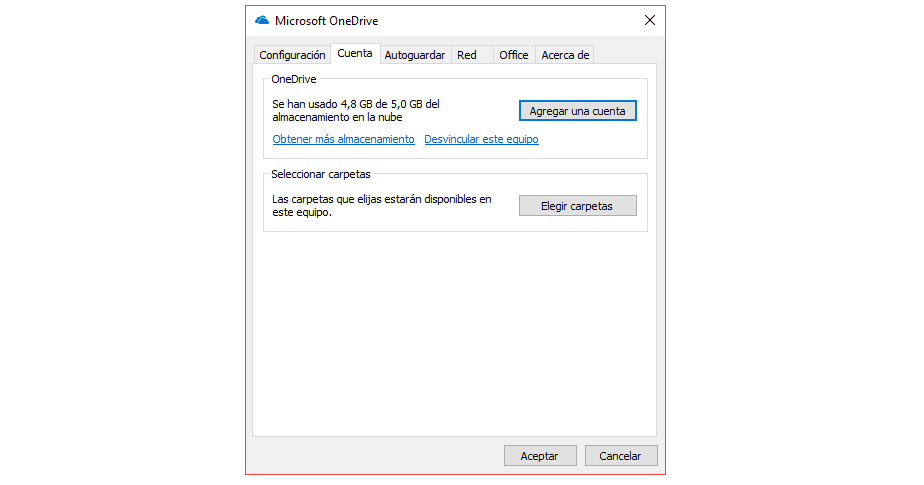
- ก่อนอื่นเราต้องไปที่ไอคอนที่อยู่ด้านล่างขวาของหน้าจอแล้วกดด้วย ปุ่มขวาของหน้าจอ
- จากนั้นเราคลิกที่จุดสามจุดในตำแหน่งแนวตั้งเพื่อเลือกในภายหลัง องค์ประกอบ.
- ต่อไปเราไปที่แท็บการตั้งค่าและยกเลิกการเลือกช่อง เริ่ม OneDrive โดยอัตโนมัติเมื่อคุณลงชื่อเข้าใช้ Windows. คลิกที่ยอมรับเพื่อนำการเปลี่ยนแปลงไปใช้
เมื่อเราปิดใช้งานกล่องนั้นแล้วในครั้งต่อไปที่เราเข้าสู่ระบบ Windows ทีมของเราจะไม่แจ้งให้เราทราบเกี่ยวกับพื้นที่ที่เราครอบครองในบัญชี และจะไม่ส่งการแจ้งเตือนพร้อมคำแนะนำหรือเสนอแนะให้เราทราบ ขยายพื้นที่เก็บข้อมูลที่เราทำสัญญากับ Microsoft.